u大师u盘启动盘制作工具 一键还原备份系列教程
重装系统很麻烦很浪费时间,这个时候就需要给电脑安装一键还原备份系统,不仅节约了时间也节约了空间,小编今天教大家的是如何安装一键备份系统,学习吧!
第一步:首先运行“电脑版一键备份还原系统.exe”文件,再把电脑原有的系统做备份,点击“一键备份系统”,操作方法如下:
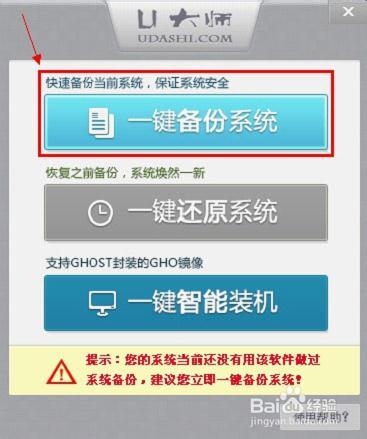
第二步:接下来会弹出备份系统提示框,你可以清楚知道备份文件“UDSBAK1.GHO”存放的位置,点击“一键备份”,操作方法入如下:

第三步:电脑屏幕会弹出程序已经准备就绪的提示框,提示选择重启就可以进入备份阶段。“立即重启”、“手动重启”都可选择,现在不需要备份则选择“取消”,操作方法如下:
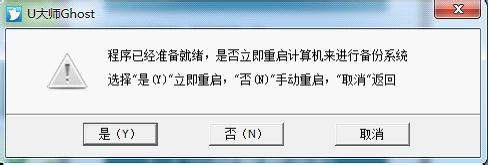
第四步:电脑进入重启阶段,选择“U大师一键备份还原系统”==> 1.一键备份系统==>备份(Y),系统开始处于备份阶段,一般情况在3分钟左右,如果安装的东西比较多,那备份的时间也要长一些,耐心等待即可。
备注:备份完成后系统会自动重启,以后遇到电脑系统出故障等问题,就可以先把电脑系统还原成原来备份的安全系统即可。
声明:本网站引用、摘录或转载内容仅供网站访问者交流或参考,不代表本站立场,如存在版权或非法内容,请联系站长删除,联系邮箱:site.kefu@qq.com。
阅读量:157
阅读量:41
阅读量:175
阅读量:76
阅读量:182